
BurnAware Free е прост и лесен функционален безплатен софтуер за създаване и записване на дискове. BurnAware Free поддържа записване на различни видове файлове на CD / DVD / Blu-ray дискове: изображения, снимки, документи, музика и видео.
Използвайки BurnAware, можете да създавате стартиращи и многосесийни дискове, ISO изображения на дискове, аудио и видео дискове, дискове с данни, да изтриете или проверите диска.
Съдържание:- Характеристики на BurnAware Free
- Безплатен преглед на BurnAware
- Как да запишете MP3 диск на BurnAware Free
- Изводи на статията
Програмата поддържа всички хардуерни интерфейси (IDE / SATA / SCSI / USB / 1394) и съхранява данни за различни видове лазерни носители: CD-R / RW, DVD-R / RW, DVD + R / RW, BD-R / RE, HD DVD-R / RW, DVD-RAM.
Въпреки факта, че оптичните дискове постепенно се изтласкват от ежедневието, те все още са в търсенето. Следователно програмите за записване на дискове все още са актуални.
Характеристики на BurnAware Free
Следните действия са достъпни в BurnAware Free:
- Създайте и запишете CD / DVD / Blu-ray дискове с данни.
- Създавайте и записвайте аудио CD, MP3 дискове.
- Създавайте и записвайте DVD-видео, BDMV / AVCHD.
- Създавайте и записвайте редовни и стартиращи ISO изображения.
- Копиране на обикновени и мултимедийни CD / DVD / Blu-ray дискове.
- Записване на данни на множество CD / DVD / Blu-ray дискове.
- Изтриване на презаписваеми дискове, информация за дисковете, проверка на дискове.
Програмата BurnAware има 3 издания: BurnAware Free, BurnAware Premium и BurnAware Professional. Безплатно издание - BurnAware Free включва по-голямата част от функционалността на приложението. Тази опция е доста подходяща за домашна употреба..
BurnAware Premium има вградена функция за копиране на дискове на други дискове (директно копиране на CD / DVD / Blu-ray диск на друг диск), извличане на аудио CD, възстановяване на файлове от нечетливи дискове.
Най-модерната версия на BurnAware Professional, в допълнение към всички горепосочени функции, има възможност за едновременно записване на ISO изображения на множество устройства, комерсиално използване на програмата е разрешено.
BurnAware работи на руски език в операционната система Windows. Изтеглете BurnAware Free на вашия компютър от официалния уебсайт на разработчика.
Изтеглете BurnAwareСлед това ще разгледаме по-отблизо някои от функциите на BurnAware Free..
Безплатен преглед на BurnAware
В основния прозорец на програмата BurnAware, с настройките по подразбиране, всички налични функции се разпределят в 4 категории (секции), в съответствие с изпълняваните задачи:
- данни.
- мултимедия.
- Образите.
- комунални услуги.
Следните инструменти се събират в секцията "Данни":
- Диск с данни - Създайте и запишете стандартен CD с данни, DVD или Blu-ray диск.
- Стартиращ диск - създайте и запишете зареждащ диск.
- Серия дискове - запис на данни на няколко CD, DVD, Blu-ray дискове.
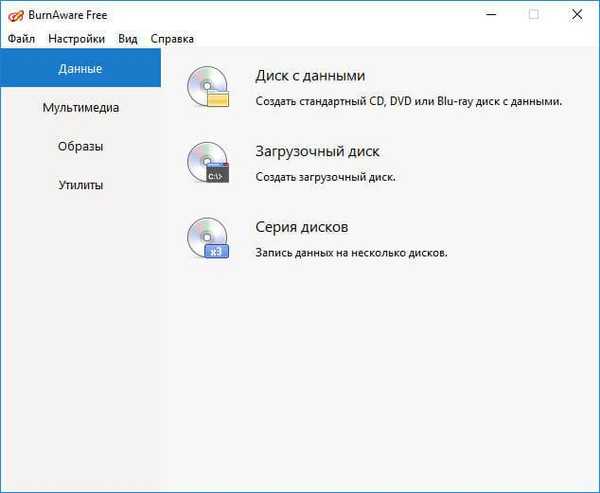
В категорията „Мултимедия“ има следните функции:
- Аудио диск - създайте аудио диск във формат Audio CD за възпроизвеждане във всеки CD плейър.
- MP3 аудио диск - създайте диск с аудио файлове в MP3 формат за възпроизвеждане на всеки CD / DVD плейър, който поддържа MP3 формат.
- DVD-видео диск - създаване на DVD-видео диск за възпроизвеждане на DVD плейър, на игровите конзоли XBOX и PS3.
- BDMV / AVCHD - създаване на DVD или Blu-ray диск във формат BDMV или AVCHD.
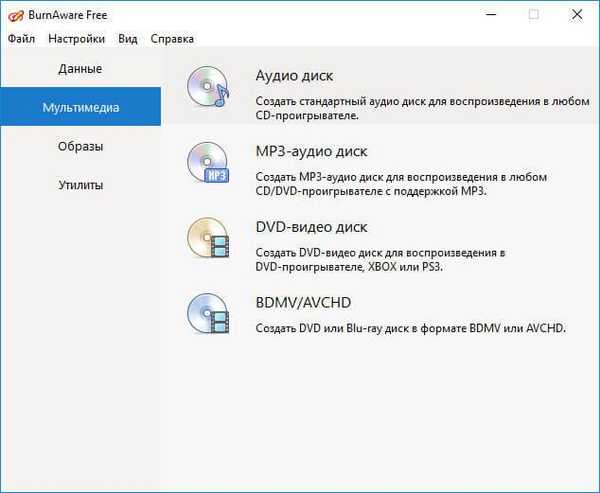
Категорията „Изображения“ съдържа функционалността на програмата за работа с изображения на дискове:
- Burn ISO - запишете диск от ISO изображение или CUE / BIN изображение.
- Копиране в ISO - копиране на диск в ISO изображение или в BIN изображение.
- Създаване на ISO - създаване на изображение на диск от произволни файлове, добавени към изображението от потребителя.
- Bootable ISO - Създаване на изображение за стартиращ диск от локални файлове.
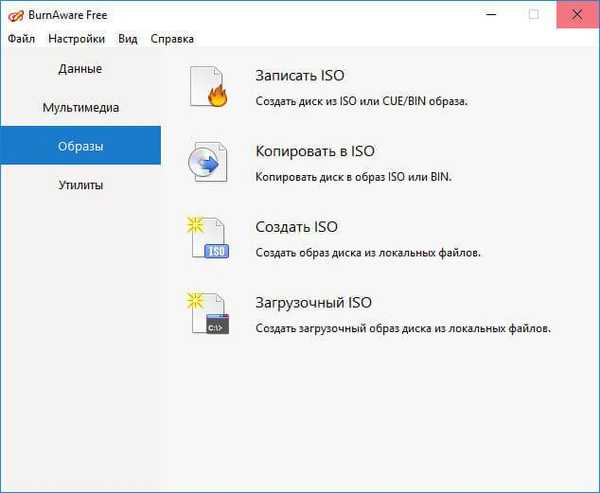
В категорията на помощните програми има инструменти за техническа работа с дискове:
- Изтриване на диск - изтриване на информация от диск или форматиране на диск с изтриване на цялата информация.
- Информация за диска - Техническа информация за лазерния диск и CD / DVD / Blu-ray устройство.
- Проверете диска - проверете диска за грешки.
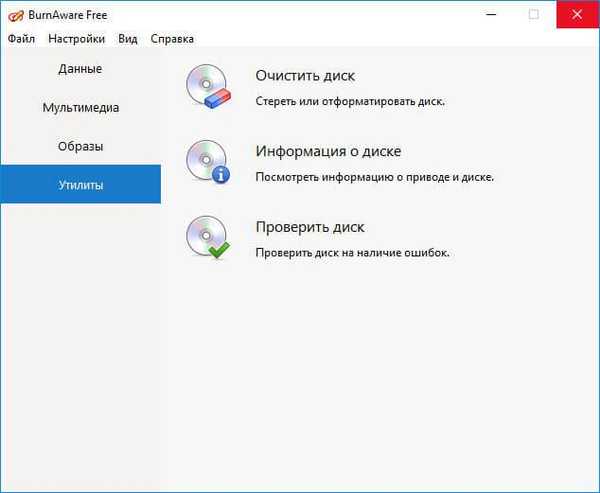
Бързият достъп до всички функционалности се осъществява от менюто Файл.
Външният вид на прозореца на приложението се променя от менюто "Преглед". Тук трябва да изберете желаното показване на елементи в прозореца на програмата: "Категория" (по подразбиране), "Икони", "Списък".
Една от опциите за основния прозорец на BurnAware Free.

След това нека да видим как да запишете диск с аудио файлове във формат MP3.
Как да запишете MP3 диск на BurnAware Free
Поставете празен лазерен диск в устройството, на което искате да записвате музика. След това в прозореца BurnAware Free изберете настройката "MP3 Audio Disc".
В отворения прозорец "MP3-аудио диск" кликнете върху бутона "Добави".
Може да се интересувате също от:- ImgBurn - създайте и запишете изображение на диск
- WonderFox DVD Ripper Pro: Конвертиране и извличане на DVD
В прозореца, който се отваря, изберете файлове във формат MP3 на вашия компютър и след това щракнете върху бутона "Добави".
Името на проекта по подразбиране (името може да бъде променено) ще бъде показано в прозореца "MP3-аудио диск", устройството за запис ще бъде определено, скоростта на запис ще бъде избрана (ако е необходимо, скоростта може да бъде променена).
В долната част на прозореца на приложението трябва да изберете типа диск (CD, DVD, Blu-ray), на който ще бъде записана музиката. След добавяне на файлове тук ще се появи информация за размера, зает от добавените аудио файлове..
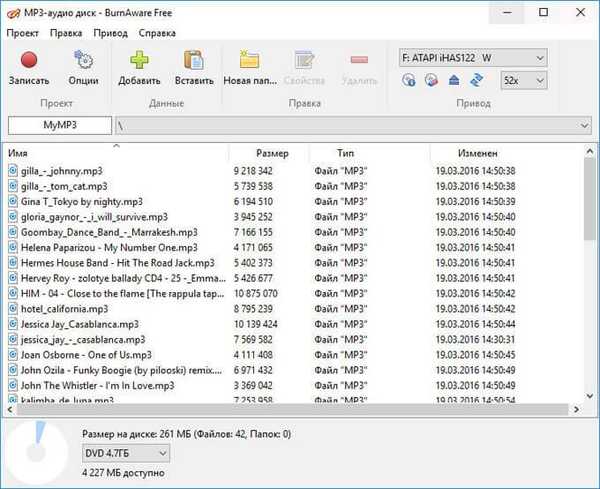
След това кликнете върху бутона "Опции".
В прозореца "Опции" в раздела "Запис" активирайте опцията "Сканиране на файлове след запис", за да сте сигурни, че дискът е изгорен без грешки. В раздела „Тагове“ можете да въведете необходимите данни за този проект.
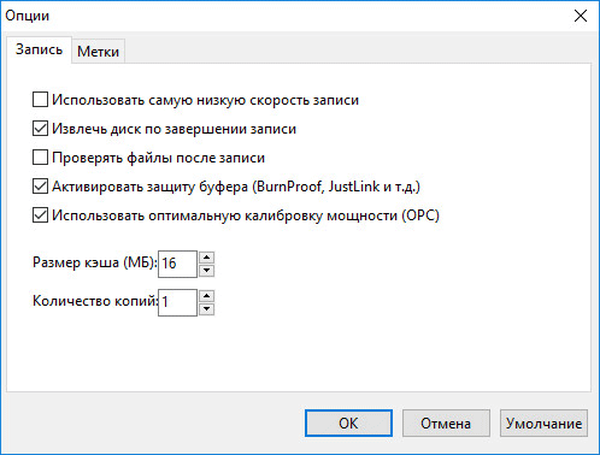
След като проектът е напълно подготвен, кликнете върху бутона "Изгори", за да започнете процеса на запис на оптичен диск.
Процесът на запис на диск ще отнеме известно време, продължителността на времето за запис зависи от размера на записаната информация.
След като записът приключи и дискът се провери за грешки, ще се отвори прозорецът BurnAware Free със съобщение за успешния запис на MP3 диска. Затворете прозореца на проекта.
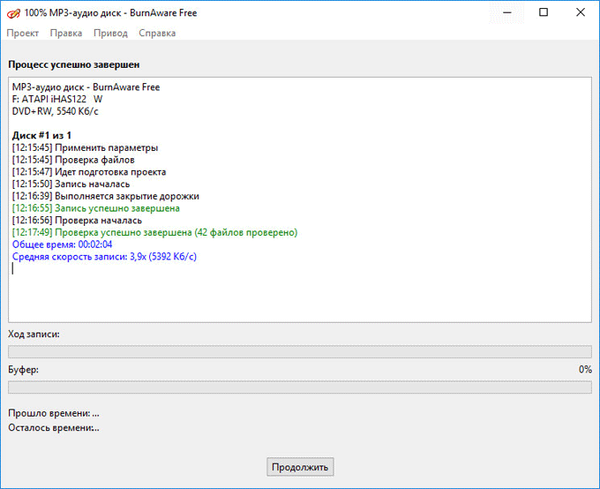
Тавата за устройство с аудио диск, записан в MP3 формат, ще бъде премахната от компютъра.
Изводи на статията
Безплатната програма BurnAware се използва за запис и създаване на CD / DVD / Blu-ray дискове, създаване и запис на изображения от ISO дискове, записване на мултимедия и данни на CD / DVD / Blu-ray дискове.
Свързани публикации:- Ashampoo Burning Studio 18 за запис на дискове, видеоклипове и музика
- Безплатен видеорекордер за запис на видео от екрана и правене на екрани
- Ashampoo Burning Studio 2017 (безплатно)
- Безплатен 3D Video Maker за създаване на 3D филми
- Създаване на меню на DVD диск в Ashampoo Burning Studio









![[BUILD 2016] Синхронизирани известия за Windows 10 Anniversary и други функции на разработчиците](http://telusuri.info/img/images_1/[build-2016]-windows-10-anniversary-sinhronizirovannie-uvedomleniya-i-drugie-vozmozhnosti-dlya-razrabotchikov.jpg)
![[BUILD 2016] джаджи за известия, нова функция на динамични плочки и възможност за приемане на обаждания от компютър](http://telusuri.info/img/images_1/[build-2016]-uvedomleniya-vidzheti-novaya-funkciya-dinamicheskih-plitok-i-vozmozhnost-otvechat-na-zvonki-s-pk.jpg)
![[BUILD 2016] Известия за Android в центъра за уведомяване на Windows 10](http://telusuri.info/img/images_1/[build-2016]-uvedomleniya-s-android-v-centre-uvedomlenij-windows-10.jpg)